イラレの下絵をペンタブレットで作成する方法
イラレの作業には写真や画像、自分で作成した下書きのトレースなどがあります。
昔は紙に鉛筆などで書いた下書きをスキャナーなどで取り込んで、それをIllustratorのレイヤーに配置して表示濃度を下げて下絵としてトレースしていました。
最近はペンタブレットで下絵をIllustrator上で直接描いてます(^_-)
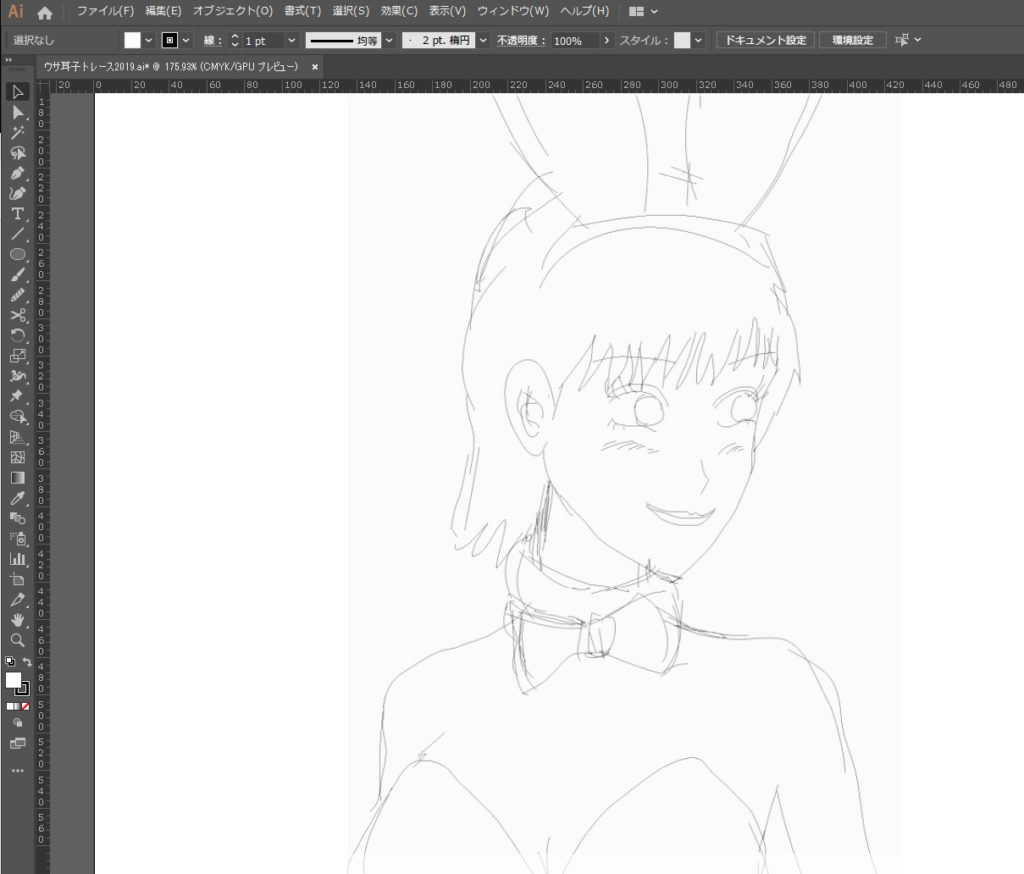
Illustratorの鉛筆ツールでペンタブレットで細い線で連続入力した線を「ラスタライズ」で画像化してイラレの下絵(テンプレート)にしてトレースしています。上の画像は、その手順で作成したイラレだけで作った下絵です。
あとは、ペンタブレットでペンルーツ、ブラシ(筆圧感知ブラシ)、アートブラシ、などを使って下絵をトレースして仕上げるだけです。
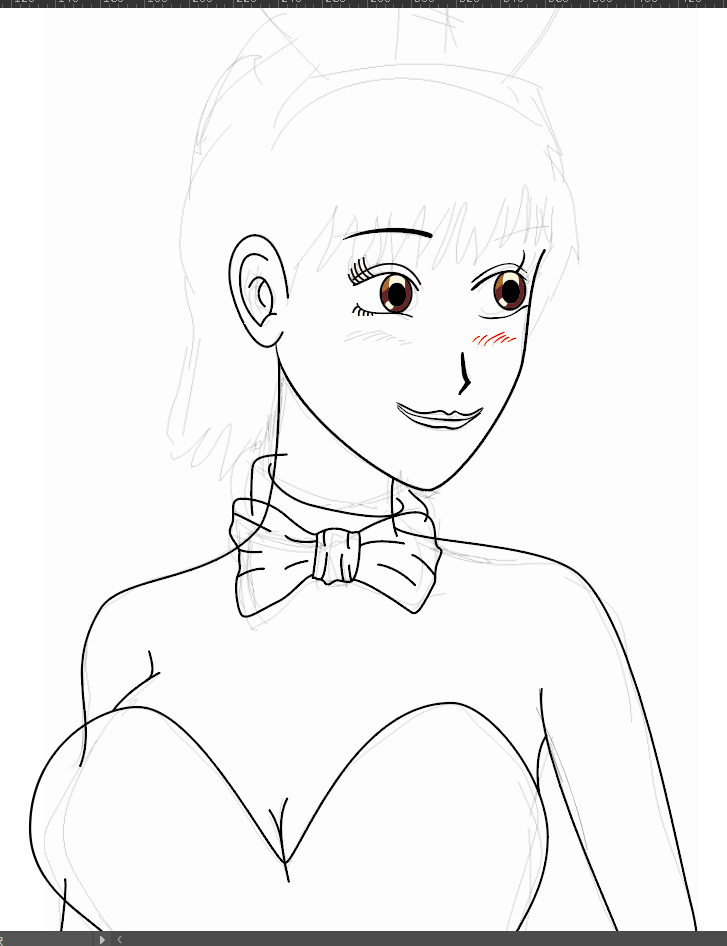
全部の作業がイラレだけで完成してしまいます。ちなみにワコムのペンタブレットは5000円未満の安いタイプを使っています。安いもののほうが、サイズが使いやすい大きさな上にペンが軽くて手が疲れないので、長年安いペンタブレットのほうが好きで使っています。
前は5万円くらいのペンタブレットも使ってたのですが、無駄に大きくて一筆の長さが長くなりすぎて操作しづらい&ペンが無駄に重いので今の安いペンタブレットでイラレを使うスタイルになりました。
別に予算をケチってるわけではないのですが、最良を求めた結果に逆に経済的になり助かってます(人´ω`)
イラレでトレース用の下絵を作成する鉛筆ツールの設定方法
イラレでは「鉛筆ツール」にして極細の線でペンタブレットで連続入力できる設定にすると、紙に鉛筆で下書きを描くよりもっと思い通りに、トレース用の下書きが作れるようになりました。
ペンタブレットがあればイラレで筆圧感知もできる!
Illustratorでもワコムなどのペンタブレットを使うことで「筆圧感知機能」が使えます。
そのため、イラレの作業はマウスを使わずにペンタブレットで操作することが多くなりました。
Illustratorをペンタブレットで操作するメリットとして、筆圧感知ができる他「ものすごい速度」でパスを引いたり、アンカーポイントを作ることが可能になります。
さらに、ペンタブレットのペンに付いているスイッチに「ショートカット」を割り当てて利用することが出来ます。
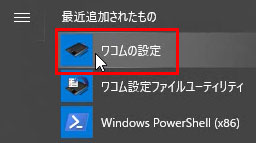
指のちょっとした動きで キーボードにアクセスなどにしなくても一瞬で処理を進めることが出来ます。
そこに、いつも沢山利用するショートカットを入れておけばキーボードに手を持って行かなくても、ペンのスイッチをカチって押せばいいわけです!
Illustratorはトレースでベジェ曲線が自由に使えるようになれます。下絵、写真などの画像をトレースする作業を2ヶ月3ヶ月続けると一気に上達します。

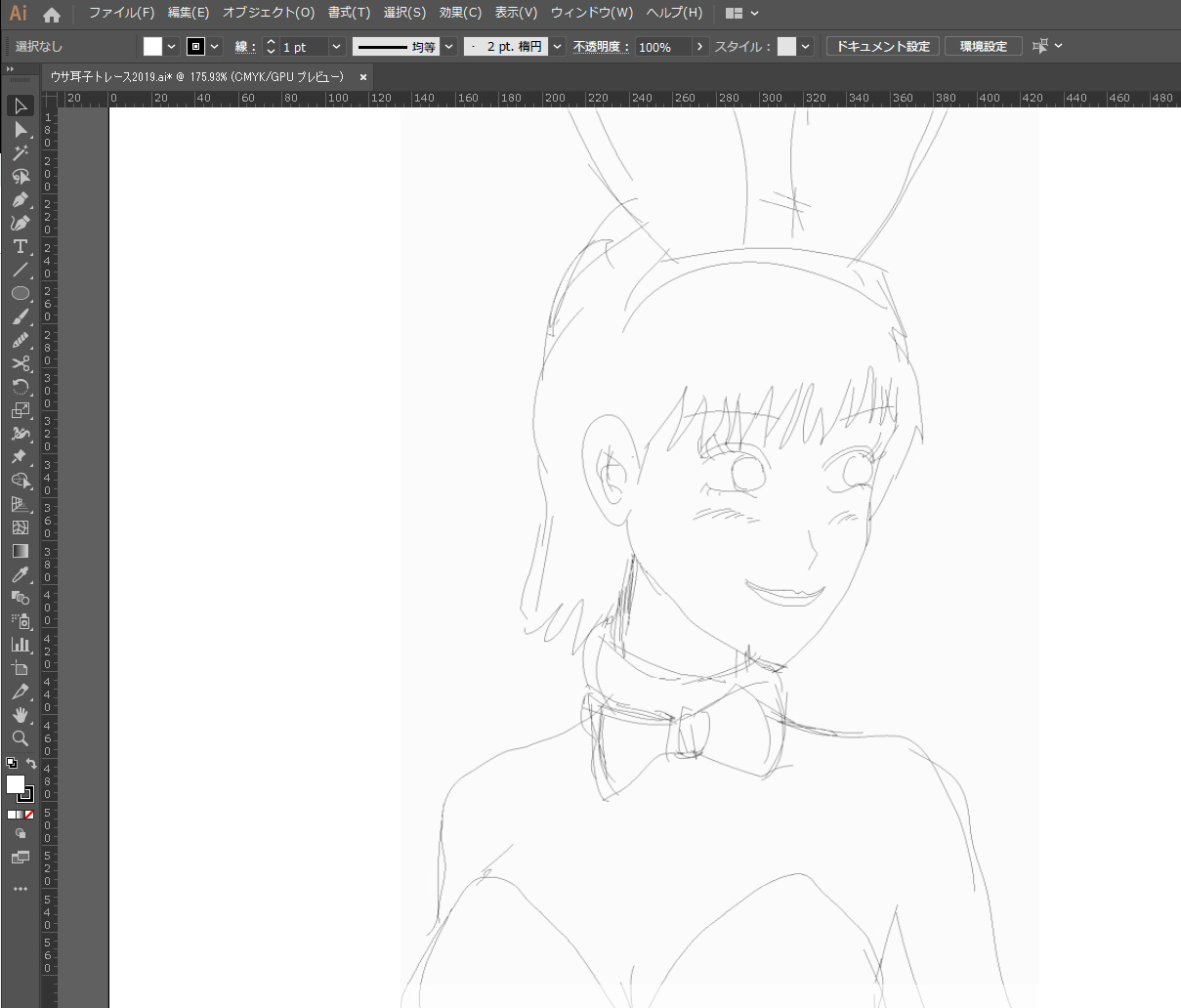


コメント
うきゃきゃと笑ってしまいました。
>タブレット
初代i-macを買ったとき買いましたが、まさしく制御できず、そのまま嫁に出してしまいました。
使いこなせると幅が広がるんでしょうね。
mさん、どもおはこんばんちは\(^。^)
嫁に出したというのは、だれかに
あげちゃったとか、売っちゃったって
ことかな?また、やる気が出てきたら
ぜひタブレットにチャレンジして
みてください\(^。^)
わたしはコレがないともう
仕事したくありませんよ(^◇^)
SECRET: 0
PASS:
事務所を借りている時期があって、在宅にするとき台数を減らさないといけなかったので。
>やる気
感化されやすい人なので、ココ見て欲しくなってきています(汗)
盛り上がり頂点に達成したらやってみますね~
ぜひやってみてください(^◇^)
Illustratorは特にペンタブレットで
最強になります(^v^)/
離婚騒動でまたもや重いアメブロになっちゃいましたね(悲)
>Illustratorは
はい、ここを拝見してるとなんだって出来そうな気がします(笑)
そうか、それで重たかったんですね(^^;)